"Ještě jsem na svém notebooku se systémem Windows 8 neprovedl obnovovací disky a zapomněl jsem heslo k notebooku! Vyzkoušel jsem všechno, pomoc!"
Bez ohledu na to, v jaké situaci se v systému Windows 8 zapomínáte na heslo k notebooku trápíte, nemusíte se vůbec bát. Zde vám představíme čtyři způsoby, jak tento problém vyřešit. Vyberte si způsob, který vám nejlépe vyhovuje.
Část 1. Bezplatné způsoby řešení problémů s heslem k notebooku
Pro vyřešení zapomenuté heslo notebooku v systému Windows 8 , existuje několik cest ven. Nejdříve bychom vám ale v této části článku představili dálnice. Podívejme se na dálnice, co nás čeká.
Obejít heslo Windows 8 pomocí příkazového řádku
První metodou, jak vyřešit zapomenuté heslo notebooku na notebooku Windows 8, je obejít heslo Windows 8 pomocí příkazového řádku. Tato metoda ukazuje odstranění nebo resetování hesla uživatelského účtu. Musíte však zůstat opatrní, protože tento proces způsobí, že váš notebook se systémem Windows 8 bude zranitelný. Za předpokladu, že jste ztratili heslo uživatelského účtu a máte administrátorský přístup k notebooku.
- Nejprve se přihlaste do systému a najděte nabídku pro pokročilé uživatele. Můžete kliknout na tlačítko „Start“ a současně klepat na klávesy „Windows“ + „X“.
- Nyní klikněte na možnost „Příkazový řádek (Admin)“ a spusťte „Příkazový řádek“. Tento příkazový řádek má přístup správce.
- Musíte povolit možnost 'Řízení uživatelských účtů' a poté do pole příkazového řádku napsat 'control userpassword2'. Stisknutím klávesy „Enter“ se posunete vpřed.
- Zrušte zaškrtnutí políčka „Uživatelé musí zadat uživatelské jméno a heslo, aby mohli používat tento počítač“. Zakáže všechna přihlašovací hesla k uživatelským účtům.
- Po kliknutí na „Použít“ dvakrát zadejte heslo správce. Kliknutím na 'OK' ukončíte nastavení.
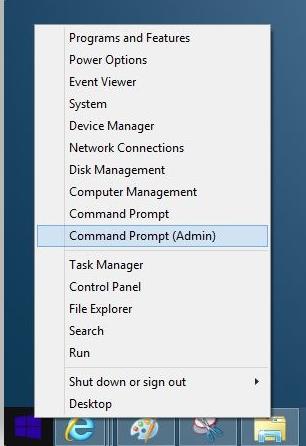
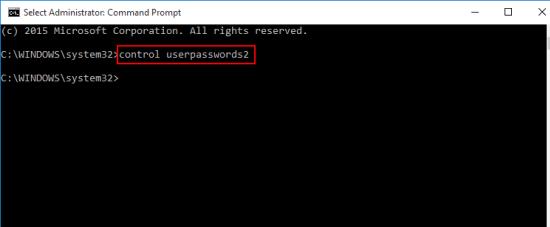
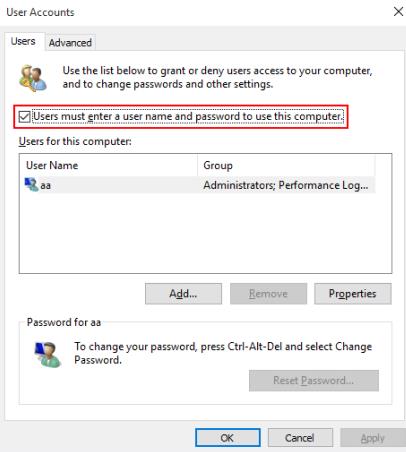
Obnovte heslo systému Windows 8 pomocí resetovacího disku
Další metodou je resetování zapomenutého hesla notebooku v systému Windows 8 pomocí resetovacího disku. Musíte si pamatovat, i když proces je zdarma. Předtím si musíte vytvořit resetovací disk, aby činnost resetování hesla proběhla hladce. Resetovací disk vytvořený na stejném systému se používá k jeho budoucímu odemknutí. Předpokládejme, že již máte disk pro resetování hesla pro váš notebook se systémem Windows 8. Zde je to, co můžete udělat:
- Zadejte nesprávná hesla na notebooku se systémem Windows 8 několikrát. Odkaz na resetování hesla „Resetovat heslo“ je nyní viditelný přímo pod polem s heslem. Nyní stiskněte 'OK'.
- Klikněte na odkaz 'Reset Password' a zde se objeví 'Password Reset Wizard'.
- Stiskněte 'Next' a připojte disketu pro resetování hesla k notebooku. Vyberte jednotku a stiskněte 'Další'.
- Po zobrazení výzvy nastavte nové heslo, potvrďte ho a stiskněte 'Další'. Na konci klikněte na tlačítko „Dokončit“.
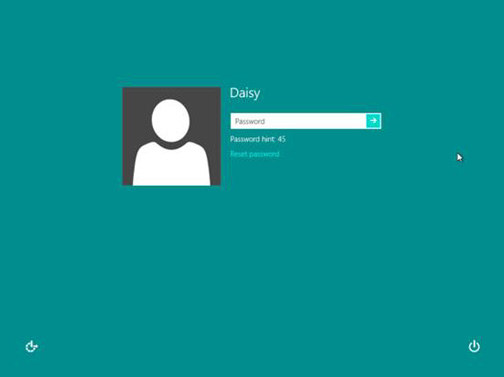
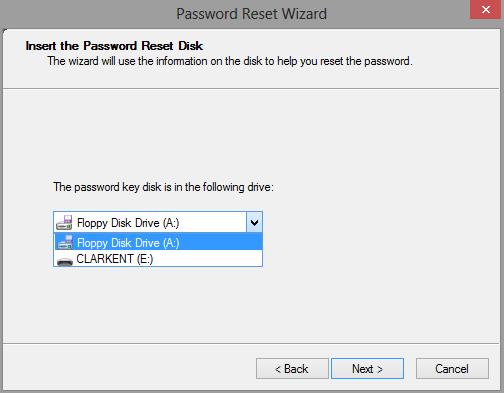
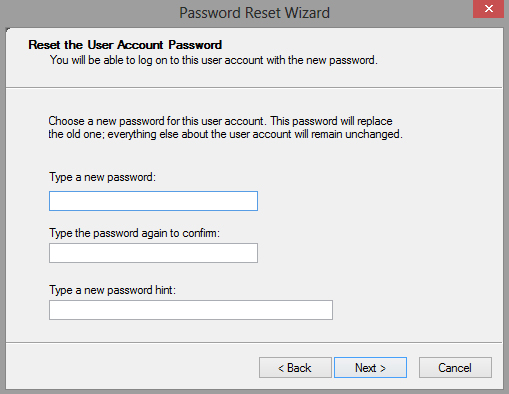
Odemkněte notebook pomocí instalačního CD Windows 8
Poslední metodou v této části k vyřešení problému „Zapomněl jsem heslo k notebooku pro Windows 8“ je použití instalačního disku CD. Musíte nainstalovat Windows 8 z CD a resetovat heslo zdarma.
- Průvodce instalací se zobrazí, jakmile spustíte notebook s instalačním CD. Nyní neklikejte na instalaci. Stiskněte současně klávesy „F10“ a „Shift“ a spustí se příkazový řádek.
- V příkazovém řádku musíte místo toho nahradit „utilman.exe“ a získat „cmd.exe“. Použijte tyto příkazy, aby sloužily účelu.
- " D: “ a stiskněte Enter.
- " cd Windows “, stiskněte Enter.
- Znovu zadejte „cd System32“ a poté Enter.
- " ren Utilman.exe Utilman.exe.old “ a poté Enter.
- Následně zadejte " zkopírujte cmd.exe Utilman.exe “ a znovu zadejte.
- Stisknutím ikony „Ease“ vlevo dole spustíte příkazový řádek. Zadejte ' net user uživatelské jméno nové heslo ' v rozhraní příkazového řádku. Resetuje heslo notebooku.
- Restartujte počítač a přihlaste se ke svému uživatelskému účtu pomocí nového hesla.
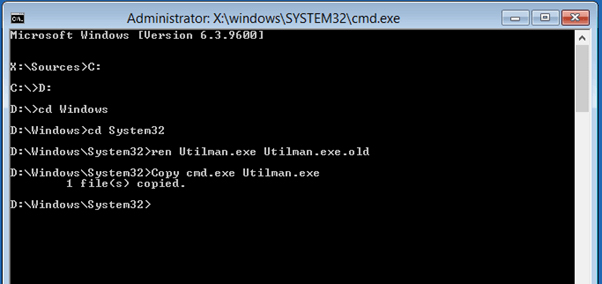
Nyní ukončete instalační disk a restartujte notebook.
Část 2. Použití PassFab 4WinKey k resetování hesla k notebooku
Představili bychom nejlepší metodu pro boj se zapomenutím hesla notebooku v systému Windows 8, který se používá PassFab 4WinKey . Dálnice však mohou resetovat heslo místního uživatele. Prostě nejsou schopni resetovat heslo správce, což lze snadno provést pomocí této výkonné aplikace PassFab 4WinKey. Pomocí tohoto softwaru je také možné vytvořit nového uživatele pro uzamčený počítač.
Krok 1: Nainstalujte software do svého notebooku a spusťte jej. Připojte prázdný USB flash disk a v okně programu klikněte na možnost „USB Flash Drive“.

Krok 2: Vypalte software klepnutím na tlačítko „Vypálit“ a poté ve vyskakovacím okně klikněte na „Ano“. Po vypálení disku klepněte na 'OK' a vysuňte flash disk.
Krok 3: Restartujte počítač a stisknutím tlačítka „F12“ / „Esc“ přejděte do nabídky spouštění. Vyberte jednotku USB jako spouštěcí médium a klikněte na „Enter“.

Krok 4: Vyberte operační systém jako „Windows 8“ na obrazovce „Vybrat instalaci systému Windows“ a níže zvolte možnost „Obnovit heslo“. Stiskněte 'Další' a vyberte název účtu, pro který chcete resetovat heslo. Znovu stiskněte 'Další'.

Krok 5: Restartujte počítač stisknutím tlačítka 'Restart Now' hned po stisknutí tlačítka 'Reboot'.
Závěrečná slova
Tímto nyní uzavíráme dnešní příspěvek a doufáme, že nyní plně rozumíte tomu, co dělat, když jste zapomněli heslo k notebooku ve Windows 8. Vážíme si vašeho času a doufáme, že se vám čtení článku líbilo a líbilo se vám naše úsilí. Máte-li jakýkoli dotaz, zeptejte se jej pomocí sekce komentářů níže.